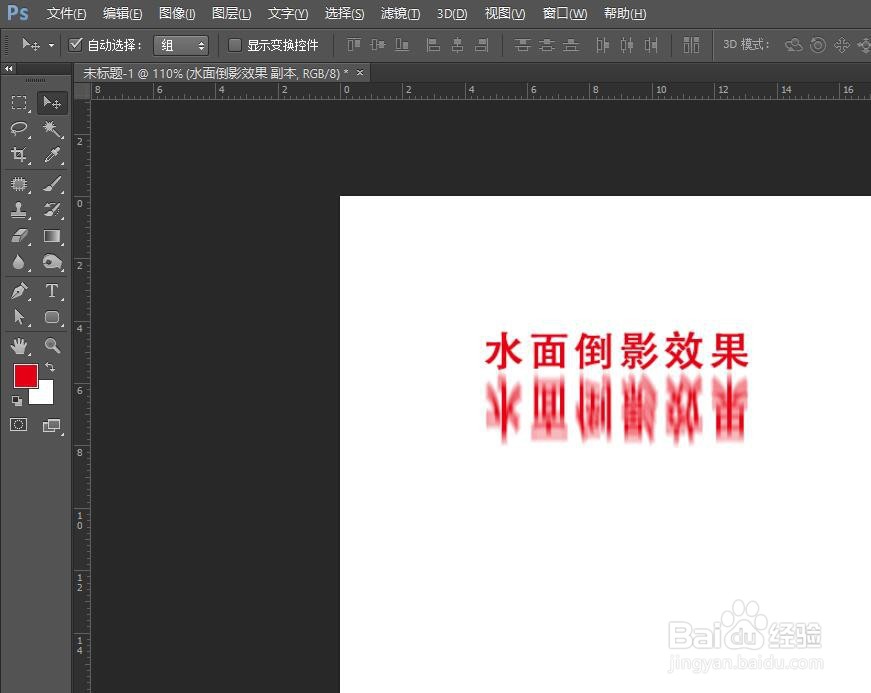1、打开一张图片,或者自己制作一个文字都可以。
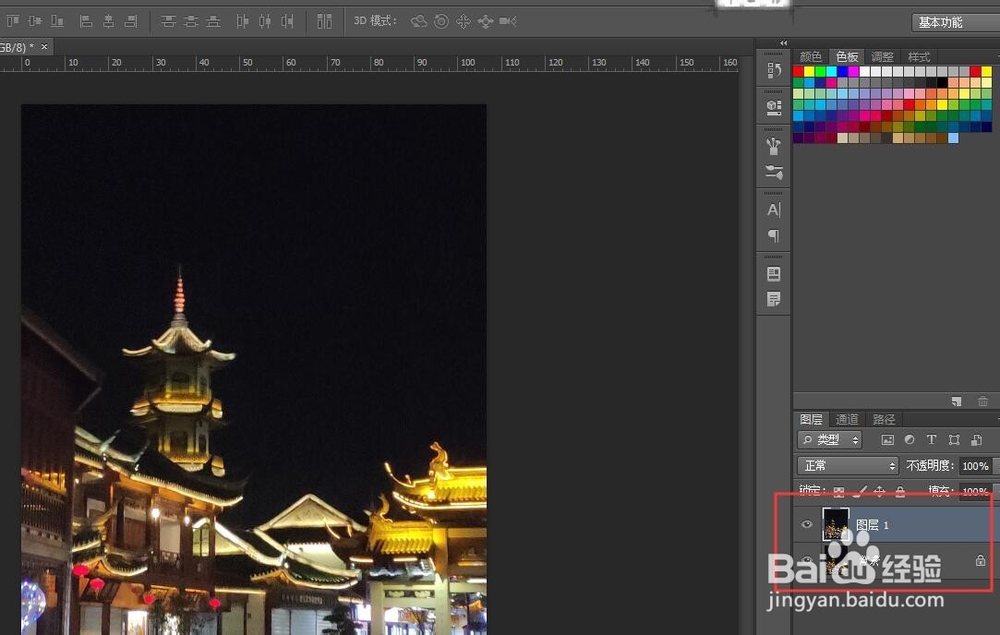
2、按Ctrl+J复制一个图层,并双击底部图层的锁,取消锁定。


3、将上方的图层向上方移动,下方的水平翻转然后翻转180度,再向下方移动到合适位置。可以适当降低透明度,查看重合部位。
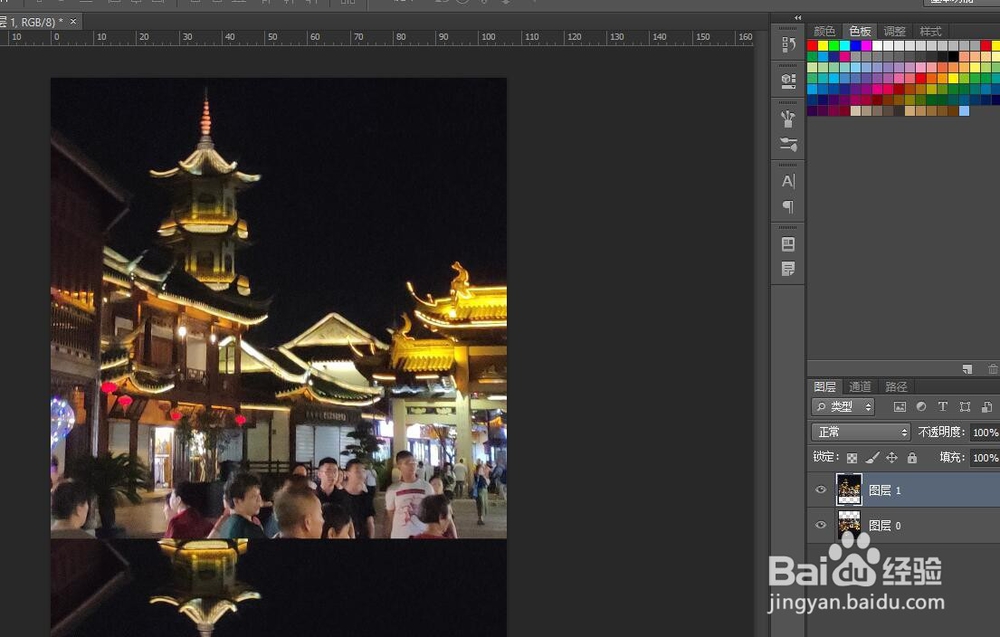

4、然后调整图片,做成完整的相对倒映的图片。下面开始制作倒影。

5、我们将最下面的图层命名为倒影,将倒影图层执行【滤镜】-【模糊】-【动感模糊】,角度为90度,数值需要根据图片大小来自己调节。
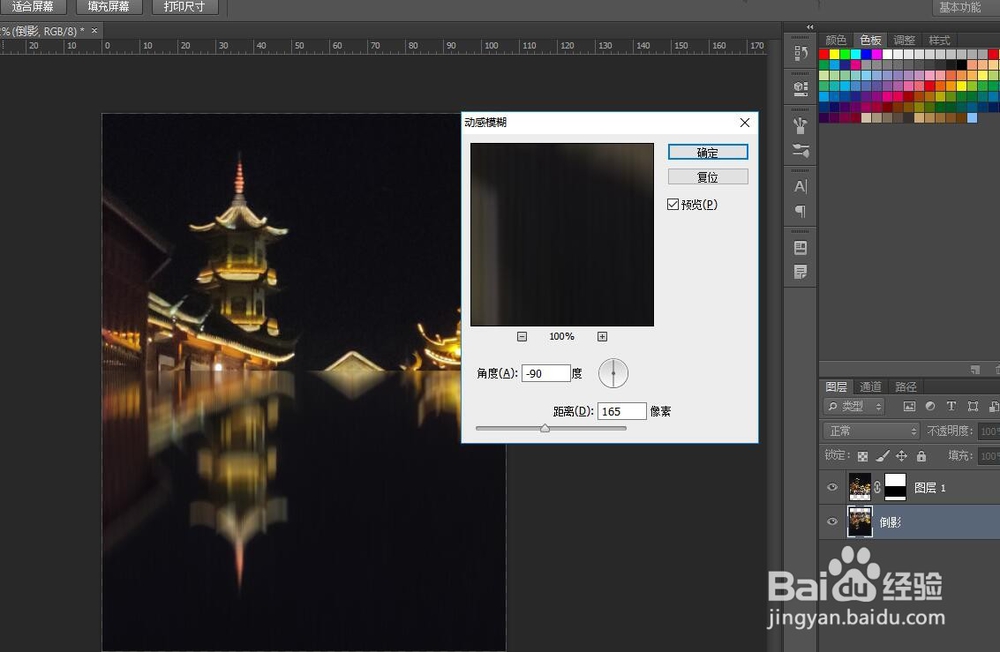
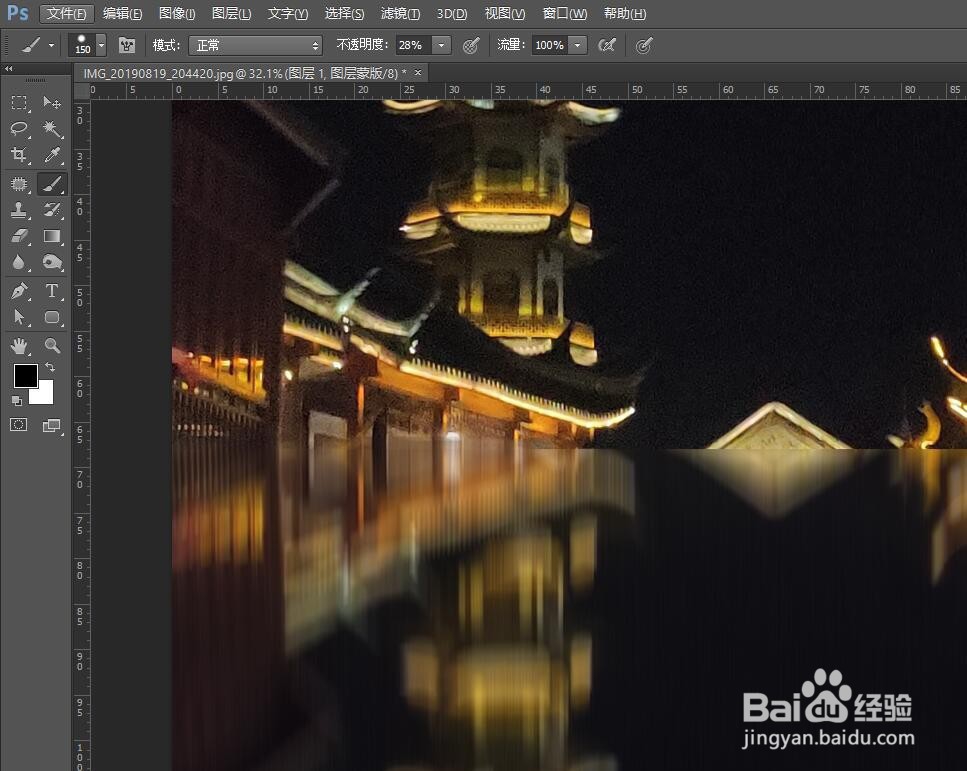
6、这样做出来的倒影没有过渡显得突兀,如果有水,有岸就显得图片平滑许多。我们选择画笔,不透明度调成28%(不重要,调成30%也可以)然后用黑色涂抹蒙版。这样做一下,就不显得衔接处那么明显的接缝了。(后面是字体的效果)